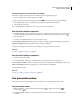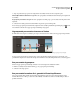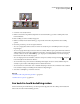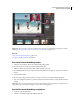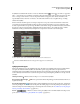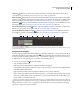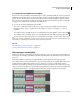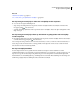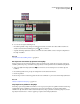Operation Manual
89
ADOBE PREMIERE ELEMENTS GEBRUIKEN 7
De clips in een film rangschikken
Beeld-in-beeld-bedekking
Opmerking: Voor informatie over het boven elkaar plaatsen van clips door transparante achtergronden te maken,
raadpleegt u “Het boven elkaar plaatsen van objecten en transparantie” op pagina 158.
Zie ook
“De positie van een clip animeren” op pagina 213
“Een clip in de tijdlijn bedekken” op pagina 94
Een beeld-in-beeld-bedekking maken
1 Selecteer in de scènelijn de clip die u als achtergrondclip wilt gebruiken.
De geselecteerde clip wordt weergegeven in het deelvenster Monitor.
2 Klik in het deelvenster Taken op Bewerken en klik vervolgens op Project.
3 Houd Shift ingedrukt en sleep een clip van het deelvenster Taken naar een plaats op de clip in het deelvenster
Monitor.
4 Selecteer Beeld-in beeld.
De clip die u hebt gesleept, wordt in een frame op de gekozen locatie op de achtergrondclip weergegeven.
5 Sleep de bovenliggende clip naar de gewenste locatie in het deelvenster Monitor om de positie van deze clip te
wijzigen.
Opmerking: Als de bovenliggende clip langer is dan de achtergrondclip, wordt de clip tijdens de volledige duur voor
opeenvolgende clips in de scènelijn weergegeven wanneer deze worden afgespeeld.
Een beeld-in-beeld-bedekking verwijderen
1 Controleer of de scènelijn actief is.
2 Selecteer de bovenliggende clip in het deelvenster Monitor.